|
Выгрузка cайта на удаленный сервер
В составе HomeSite имеется утилита, которая позволяет работать с файлами,
размещенными на удаленном сервере так же, как если бы они находились на
локальном диске. Эта утилита называется Macromedia FTP/RDS (в предыдущих
версиях HomeSite она называлась Allaire FTR/RDS). ипа как оы выполняет
функции виртуальной папки, содержащей доступные FTP-каталоги одного или
нескольких удаленных серверов. Эта папка доступна не только из среды HomeSite,
но и непосредственно из диалоговых окон Windows Explorer (рис. 7.21).
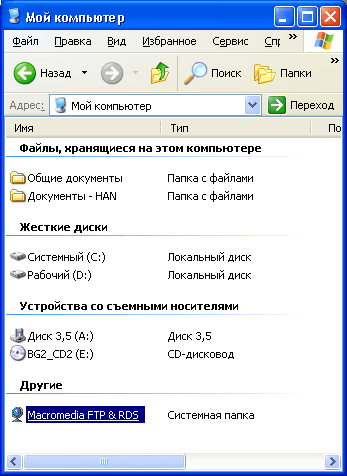
Рис. 7.21. Представление Macromedia FTP/RDS в окне Windows
Explorer
При работе в среде HomeSite доступ к папкам удаленных серверов может
выполняться посредством интерфейса двух типов вкладок окна ресурсов:
Files и Projects. В первом случае доступ
выполняется так же, как через Windows Explorer
(рис. 7.22, слева). На вкладке Projects список
удаленных серверов называется Deployment Servers
(рис. 7.22, справа).
В исходном состоянии как папка Macromedia FTP/RDS,
так и список Deployment Servers пусты. Чтобы
добавить новый сервер, требуется щелкнуть правой кнопкой мыши на значке
папки или списка серверов и выбрать в контекстном меню единственную команду
— Add FTP Server (Добавить FTP-cepвер). При
выборе команды открывается диалоговое окно, с помощью которого выполняется
установка параметров соединения с сервером (подробнее они будут описаны
ниже).
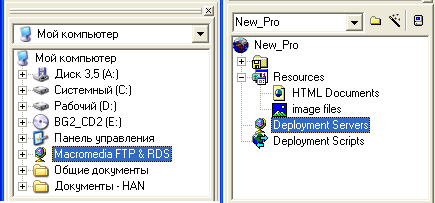
Рис. 7.22. Средства доступа к списку удаленных серверов
в окне ресурсов HomeSite
Замечание
Список серверов, добавленных в папку Macromedia FTP/RDS, хранится в реестре
Windows, а список серверов развертывания проекта записывается в файл проекта
.apt. Если вы хотите, чтобы одни и те же серверы были представлены и в
папке Macromedia FTP/RDS, и в списке Deployment Servers, необходимо ввести
данные о них и там, и там.
Для выполнения операций с удаленным сервером требуется наличие двух
условий:
- в параметрах HomeSite должна быть разрешена работа
с удаленными серверами;
- должна быть установлена связь с удаленным сервером.
Параметры HomeSite, связанные с использованием удаленных серверов, размещены
на вкладке File Settings — FTP
диалогового окна Settings (рис. 7.23). К ним
относятся:
- Enable Explorer shell integration
(Разрешить интеграцию с Explorer) — если флажок установлен, разрешена
работа с папкой Macromedia FTP/ RDS в окне Windows Explorer;
- Enable Byte Count Checking
(Разрешить контроль числа байтов) — если флажок установлен, то после
завершения пересылки файла на сервер будет выполняться сравнение числа
отправленных и принятых байтов; в случае несоответствия на экран выводится
соответствующее сообщение;
- Always use binary for FTP transfer
(Всегда использовать двоичный формат при передаче по FTP) — при пересылке
содержимого файлов по FTP оно представляется в двоичном формате.
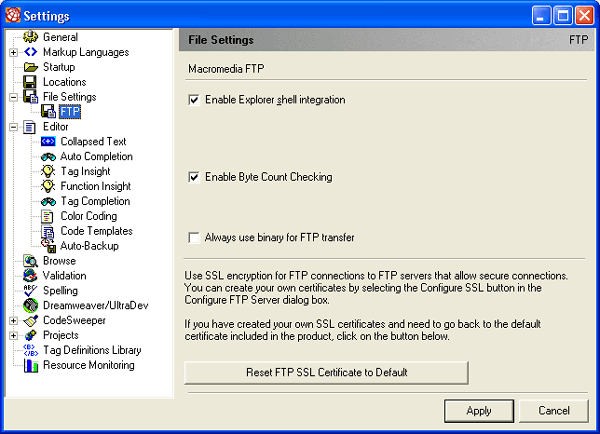
Рис. 7.23. Вкладка File Settings — FTP диалогового окна
Settings
Параметры соединения с конкретным FTP-ссрвером устанавливаются с помощью
диалогового окна, которое вызывается на экран либо с помощью команды Add
FTP Server (если создастся соединение с новым сервером), либо с
помощью команды Properties (если редактируются
параметры соединения с существующим сервером).
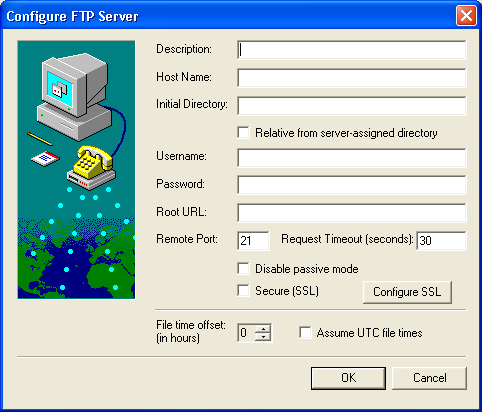
Рис. 7.24. Диалоговое окно для установки параметров соединения
с удаленным сервером
Диалоговое окно для установки параметров соединения с удаленным сервером
содержит следующие поля (рис. 7.24):
- Description (Описание) —
условное обозначение FTP-сервсра, используемое для его представления
в списке Deployment Servers и в папке Macromedia FTP/RDS;
- Host Name (Имя хост-компьютера)
— сетевое имя FTP-сервера; может быть указано либо в виде IP-адреса,
либо в виде доменного имени; если тип протокола ftp используется как
часть доменного имени, необходимо ввести полное имя, например ftp.macromedia.com;
- Initial Directory (Начальный
каталог) — имя каталога верхнего уровня, в котором размещаются папки
проекта; если при создании учетной записи соединения (аккаунте) имя
этого каталога установлено по умолчанию, то данный параметр является
необязательным; параметр необходим, если для учетной записи имя каталога
должно быть задано явным образом;
- Relative from server-assigned
directory (Относительно каталога, назначенного сервером) — если
задан параметр Initial Directory, то данный параметр определяет «точку
отсчета» при размещении папок проекта; если в качестве начального каталога
(Initial Directory) указан корневой каталог сервера, то флажок должен
быть снят;
- Username (Имя пользователя)
— зарегистрированное имя, используемое для подключения к FTP-ссрверу
(или anonymous для FTP-сервера с анонимным подключением, если поле оставлено
пустым, то им пользователя потребуется ввести по запросу от сервера
непосредственно при подключений;
- Password (Пароль) — пароль
для подключения к серверу;
- Root URL (Корневой URL)
— полный URL сервера; данный параметр позволяет открывать, редактировать
и сохранять файлы на удаленно сервере;
- Remote Port (Удаленный
порт) — номер порта, используемого для noдключения к FTP-сервсру; по
умолчанию используется 21 (если интернет-провайдер не определит другое
значение);
- Request Timeout (Длительность
отработки запроса) — максимальны интервал времени (в секундах), в течение
которого следует ожидать соединения с сервером;
- Disable passive mode (Запретить
пассивный режим) — соответствующий флажок должен быть установлен, если
FTP-сервср не поддерживает пассивный режим подключения;
- File time offset (Смещение
времени файла) — разница во времени (часах) между текущим временем на
вашем компьютере и на сервере; заданная величина учитывается при установке
атрибутов файла при его сохранении на диске; если значение параметра
больше нуля, то флажок Assume UTC file times недоступен;
- Assume UTC file times (Время
приема файла по UTC) — если этот флажок установлен, то время записи
файла указывается в формате UTC (Universal Coordinated Time — единые
временные координаты)
Дополнительно могут быть заданы параметры безопасной передачи файле
на основе протокола SSL (Secure Sockets Layer).
Замечание
Протокол SSL не может применяться для пересылки файлов, для которых используется
кодировка UNICODE.
После установки параметров соединения с FTP-сервером развертывание проекта
на нем выполняется с помощью мастера развертывания (Deployment Wizard),
описанным в предыдущем подразделе.
|





